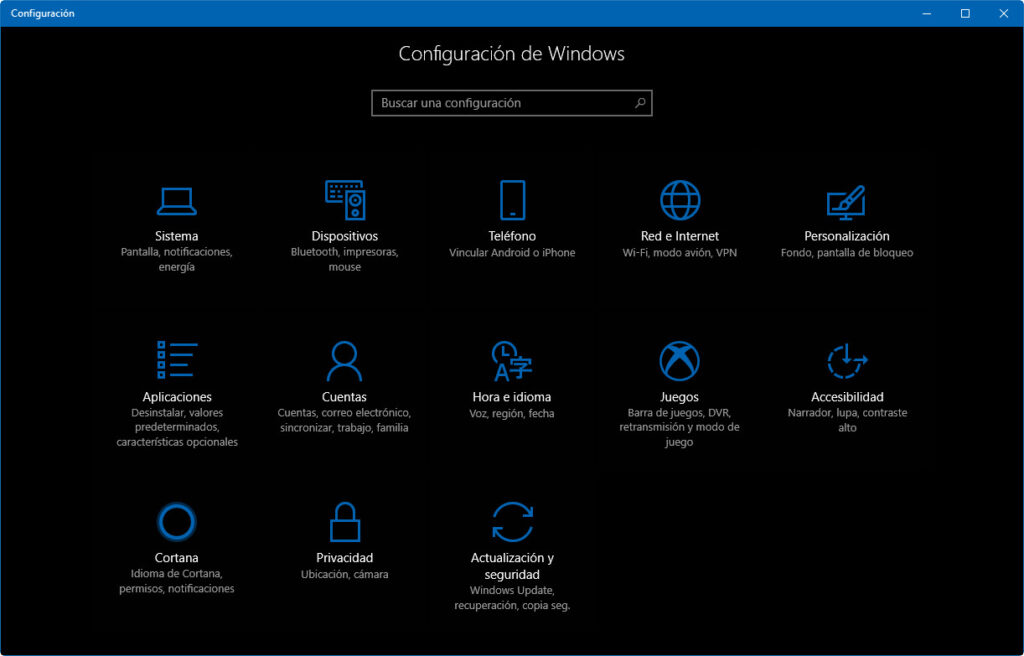Hoewel we dagelijks Windows op onze computer gebruiken, zijn er veel tools waarvan we ons niet bewust zijn en daarom maken we er niet het beste van. We wennen altijd aan het gebruik van dezelfde functies of tools, zonder de andere te gebruiken die er zijn, ook al hebben we ze nodig. Om deze reden zullen we u vandaag kennis laten maken met de Windows-hulpmiddelen.

Windows-tools
Windows biedt veel tools, die je waarschijnlijk niet zo vaak gebruikt of niet goed weet hoe je ze het beste kunt gebruiken. Maak kennis met elk van hen zoals ze worden genoemd in de inhoud van onze blog.
Zoek
Normaal gesproken hebben we de gewoonte om onze hele computer door de bestandsmappen te bladeren, in plaats van dit rechtstreeks via de zoekmachine te doen, waardoor het een snellere en nauwkeurigere manier is. Als we verwijzen naar Windows 10, kunnen we naar de startknop of het pictogram gaan, dat wordt weergegeven door Windows, daar moet u op de secundaire muisknop drukken en een reeks opties verschijnen, namelijk:
- Toepassingen en functies.
- Energie-opties.
- Evenementenkijker.
- Systeem.
- Apparaatbeheerder.
- Netwerk connecties.
- Schijfbeheer.
- Team manager.
- Symbool van het systeem.
- Opdrachtprompt (beheerder).
- Taakbeheer.
- Configuratie.
- Bestandsverkenner.
- Zoeken.
- Rennen
- Sluit af of log uit.
- Desk.
Nadat u alle opties hebt bekeken die op het scherm verschijnen, selecteert u "Zoeken”, Omdat er gewoon door het plaatsen van een letter, trefwoord of iets dat verband houdt met uw zoekopdracht, u snel kunt vinden wat u zoekt.
configuratie
Het Windows-configuratiescherm biedt u de volgende opties:
- Systeem (scherm, geluid, meldingen en energie).
- Apparaten (Bluetooth, printers en muis).
- Telefoon (Android of iPhone koppelen).
- Netwerk en internet (wifi, vliegtuigmodus en VPN).
- Personalisatie (achtergrond, vergrendelscherm en kleuren).
- Toepassingen (Verwijderen, standaardinstellingen en optionele functies).
- Accounts (accounts, e-mail, synchronisatie, werk en gezin).
- Tijd en taal (spraak, regio en datum).
- Toegankelijkheid (verteller, vergrootglas en hoog contrast).
- Zoeken (Zoeken in mijn bestanden / machtigingen).
- Privacy (locatie, camera en microfoon).
- Update en beveiliging (Windows Update, herstel en back-up).
Als u Windows 8 heeft, kunt u het configuratiescherm openen door simpelweg op de "Dakramen en raamkozijnen"+"i'.
bedieningspaneel
Veel van de Windows-instellingen zijn te vinden in het Configuratiescherm dat we allemaal kennen. Daarin kun je verschillende instellingen maken met betrekking tot Windows, zodat je het kunt aanpassen aan de manier waarop je het het leukst vindt. Als je een Windows 8 hebt, kun je de volgende snelkoppeling gebruiken: Druk op de Windows-toets + X, en zo kom je ook in het configuratiescherm.
commando uitvoeren
Druk op Windows-toets + R om de opdracht Uitvoeren te kunnen openen. Hiermee kunt u openen vanuit programma's, mappen en ook webpagina's, en u kunt ook tijd besparen en een nieuwe tool leren die Windows u biedt.
Taakmanager
Met de taakbeheerder kun je de applicaties en recente activiteiten vinden die je hebt gedaan. De toetsen die u moet gebruiken zijn Ctrl + Shift + Del.
IP-adres
Door gewoon op de Windows-toets + R te drukken, kunt u ook het IP-adres van uw computer weten, sinds wanneer het venster van "lopen”, U moet de toetsen CMD + Enter markeren; daarna zal er een nieuw zwart venster openen, waar je moet plaatsen "IP-CONFIG."En dan doorzetten"Enter”, U kunt uw IP-adres zien. Visita ook: Schakel Windows 10-services uit ¿Cómo hacerlo?